Cómo hacer un índice automático para TESIS en Word (Numeración en romanos y arábigos) APA - ISO
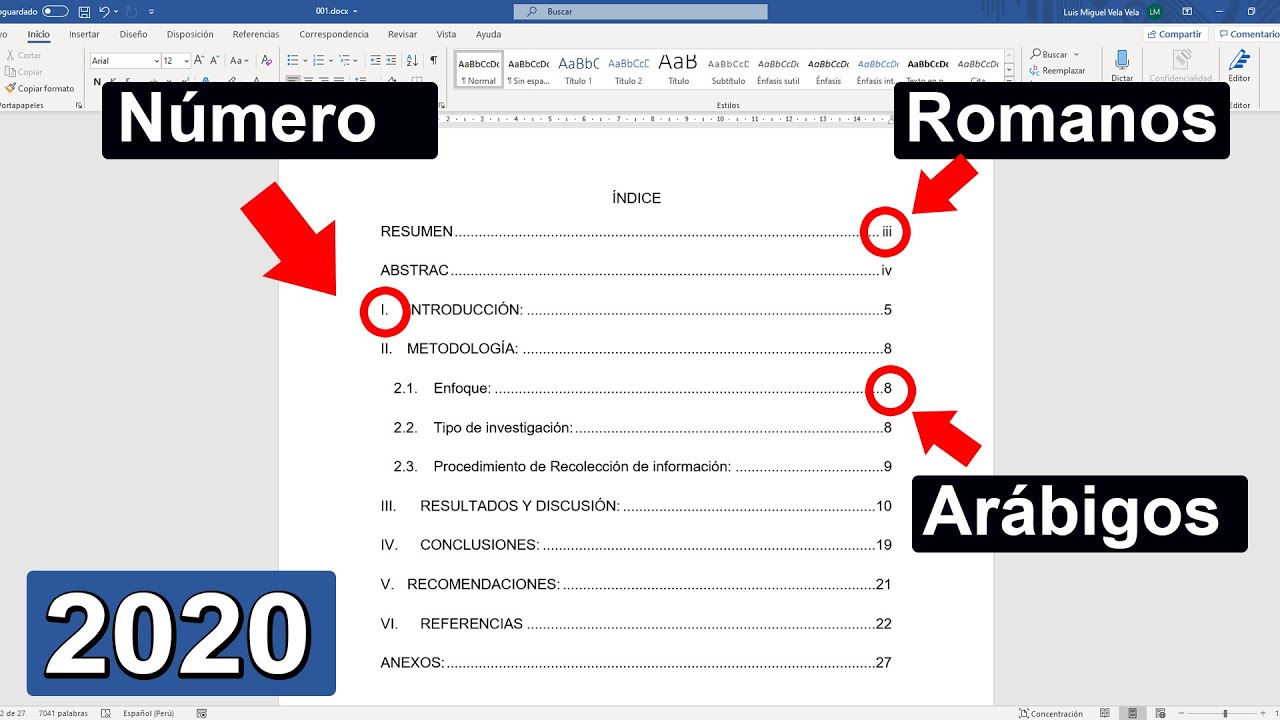
qué tal amigos como están espero que muy bien yo soy miguel vela y el día de hoy vamos a aprender a crear un índice automático en word para tesis esto también te puede servir para tus fotografías o cualquier otro trabajo que se ha realizado en word el índice también es conocido como tabla de contenido y lo tenemos que hacer de una manera que se genere automáticamente el word tiene que hacer el trabajo por ti asimismo miren vamos a crear también la numeración o paginación obviamente que va enlazado al índice y muchas veces va con números romanos y números arábigos no el índice estará basado en estándares capa o iso según sea tu caso con este vídeo no te tienes que quedar ninguna duda bien vamos a comenzar con esto miren yo acá tengo un trabajo y obviamente tu asesor de tesis o tu profesor o tutor no se te tiene que dar se podría decir la guía miren te tiene que dar algo similar a esto quiero que vean acá miren esta es la guía solamente para el índice esto te tiene que dar tu profesor tú no sé tu asesor de tesis el que te enseñando no miren vamos a leer un poco acá me dice esto es para el índice miren numeración de página en el margen inferior derecho ok va a ir a la derecha y en la parte inferior segundo punto numeración de páginas preliminares en romanos minúscula ok miren las numeración de páginas preliminares va a ir en romanos y minúsculas no con orden correlativo la carátula nos enumera y se inicia enumerando el índice o sea vamos a comenzar enumerando el índice con dos en romano minúscula ok miren tercer punto la numeración de introducción hasta nexos con números arábigos ok iniciando en uno dice en numeración independiente de páginas preliminares o sea vamos a iniciar en introducción pero con el número 1 y miren al último los anexos no tienen numeración de página esta es la guía para elaborar el índice b bien vamos a comenzar con esto miren yo acá tengo mi documento en word y nosotros primero lo primero que vamos a hacer es insertar miren insertar toda la estructura de nuestra tesis ok en el índice obviamente muchas veces muchas veces también en mi caso por ejemplo te dan la estructura no por ejemplo quiero que el profesor te dice o tu asesor quiero que quede de tal manera no cuando te dice eso o sea ya tienes el objetivo bien claro no se tiene estructurado todo lo que debe ir en el índice en mi caso me dieron en una imagen así que debe quedar tal y como está no y obviamente acá redirigido obviamente cada título subtítulo a su número de página bien vamos a comenzar de una vez vamos a comenzar de una vez y miren nosotros para crear nuestra tabla de contenido o índice lo vamos a hacer de la siguiente manera vamos a ir a cada pestañita vista en nuestro word vamos a ir a la pestaña está vista en nuestra bajo word y a la mano izquierda vamos a ir acá donde dice esquema ok vamos a ir esquema y miren acá vamos a tener nuestro trabajo de tal manera que no se preocupe va a parecer un poco desordenado pero acá nosotros vamos a crear el índice automático ojo automático para que me entiendan un poquito más miren el índice ese trabajo por niveles tenemos el nivel 1 que vendría a ser el título principal por llamarlo sin nivel 1 título principal nivel 2 vendría a ser el subtítulo obviamente el título no y el nivel 3 vendría a ser el subtítulo del subtítulo en este caso no funciona por niveles si tú seleccionas nivel uno va a aparecer siempre arriba y más pegado a la izquierda si tú seleccionas el nivel 2 obviamente que va a ser el subtítulo y así sucesivamente bien con este concepto miren vamos a trabajar acá nosotros miren acá nosotros tenemos se podría decir miren todos los títulos que nosotros queremos que vayan como títulos principales no miren acá arribita hasta los niveles acá miren acabamos seleccionar de bell 1 nivel 2 nivel 3 por ejemplo vamos a comenzar con esto bien voy a bajar y resumen lo voy a seleccionar y miren ya está a nivel 1 k pero seleccionó nivel 1 ok esto quiero que vaya en en el índice de mi tesis introducción lo seleccionó miren lo seleccionó y pongo nivel 1 ok todo lo que está además está como nivel 1 miren todo lo que está de más y pueden dar dos veces clic para que se ordene mire 12 y me va a cerrar todo todo el texto que está en introducción todo es clic y me vuelve a abrir miren todo esto engloba no pero ojo acá ojo acá metodología también es el nivel 1 seleccionamos acá y le ponemos nivel 1 miren ahora sí no voy a suprimir esto dos veces clic y miren ya tengo acá nivel 1 e introducción nivel 1 metodología ok este enfoque que venga acá vendría a ser el nivel 2 no entonces lo seleccionamos y le ponemos nivel 2 porque lo seleccionamos y le ponemos nivel 2 ok vamos a seguir bajando vamos a seguir bajando acá tengo resultados y discusión mire voy a seleccionarlo y esto es nivel 1 ok nivel 1 así de simple miren simplemente seleccionen los títulos principales y los subtítulos no a ver vamos a seguir bajando vamos a seguir bajando por acá tengo conclusiones también es el nivel 1 ahí lo tenemos voy a seguir bajando recomendaciones también es el nivel 1 miren y a ver y creo que anexos referencias también es el nivel 1 y vamos a seguir bajando y hasta nexus ok miren nivel 1 y hasta algunos ya están ok sí ya está no hay ningún problema o sea si ya tienen nivel 1 no hay ningún problema ok pero lo único que hicimos acá miren es seleccionar es seleccionar los títulos principales no y los subtítulos como nivel 2 título principal un subtítulo nivel 2 si quieres poner un subtítulo del subtítulo obviamente va a ser nivel 3 nada más miren vamos a cerrar acá vamos a cerrar donde dice cerrar vista esquema un clic acá cerramos y vamos a dirigirnos ahora donde queremos nosotros poner el índice en este caso yo ya tengo la página va a ser la página número 2 con el índice eso lo pueden borrar lo vamos a borrar bien lo vamos a borrar y vamos a ir acá las pestañas referencias referencias un clic ahí y vamos a buscar este esta herramienta que dice tabla de contenido vamos a dar un clic ahí y le vamos a dar a calentar el contenido 1 ojo tenemos que buscar esta herramienta que dice tabla de contenido en no sé si en otras versiones estas referencias pueden buscar pestañas por pestañas si es que no encuentran tabla de contenido en referencias y seguramente por ahí va a ser tabla de contenidos o gate pero en el office 365 se encuentra en referencias un clic en tabla de contenido y le damos en el primero un clic acá y miren que la tabla de contenido o el índice ya se acaba de crear de manera automática ok ya lo tenemos ahí y con la tecla control miren miren a kaká hasta mi teclado lo bueno de los índices es que con la tecla control puedes dirigirte a la página que quieras presiones control y miren voy a dar un clic en anexo y me manda automáticamente en anexo cuando ustedes exportan este word ap también funciona el índice con control o sea presiones control y un clic y te vas directamente a la hoja específica no en este caso conclusiones nuevamente les explicó por ejemplo control y te vas a resultados y discusiones un clic y ya estamos miren a caer resultados y conclusiones ojo pero todavía no acaba todavía no acaba quiero que observen que acá miren se acaba de colar se acaba de introducir sin que nos demos cuenta como yo vamos perú y por acá deere y todo eso no para que ustedes se eliminen esto miren lo podemos hacer de la siguiente manera estos dos se acaban de introducir de manera automática porque estaban en nivel 1 muchas veces sucede eso cuando copies texto y ya viene con un formato nivel 1 no pero no hay ningún problema miren nos vamos acá nos y no se olviden de r y muy bajo pero nos vamos a vista y cómo está el inicio miren cómo está la página 1 entonces basará el inicio pestañita vista y nos vamos a esquema un clic en esquema miren vamos a comenzar desde en la primera página vamos a buscar miren acá hasta de r normalmente los niveles siempre tienen a la derecha miren a la derecha este es este circuito más con menos no simplemente los seleccionan miren los seleccionan todo los seleccionan todo y miren que está como nivel 1 entonces lo seleccionamos y le ponemos texto independiente ok un clic ahí y miren que desaparece el más ok control c también este circulito con uno menos y un más que observan eso quiere decir que está dentro de la tabla de contenido lo seleccionan o el índice dentro del índice lo seleccionan y simplemente a que el nivel le quita y le ponen texto independiente un clic bien ya desapareció si quieren tener más ordenado hagan un clic acá también y miren a cádiz en nivel uno lo quitan ok pero aunque no tenga texto pero solamente para que lo tenga más ordenado que no tiene texto permite texto independiente y desapareció nuevamente moyobamba perú que también se en el índice lo seleccionan todo y se van acá a nivel 1 y lo ponemos texto independiente o game en un clic ay y con eso ya desapareció el circulito si se dan cuenta que ahí vamos a bajar vamos a bajar miren hasta resumen dos veces clic y lo tenemos de tal manera no ahora sí a ver a ver dos veces clic en resumen ahí lo tenemos que más a ver a ver a ver a ver creo que ahí está bien luego de eso vamos a cerrar vista esquema cierra y miren vamos a ir acá y vamos a actualizar como actualizamos clic derecho actualizar campus ok actualizar campos y le damos a actualizar toda la tabla clic derecho a actualizar campos y le damos a actualizar toda la tabla aceptamos y miren ahora miren ahora nuestra nuestra tabla de contenidos y ya tiene resumen introducción enfoque tipo y todo eso lo acá en contenido al último le pueden poner king is ok obviamente que a esto le pueden poner en el centro le pueden poner color negrita como ustedes quieran pero todavía no acaba ahí oaxaca falta por ejemplo falta abstracta vamos a ponerle abstracto abstracto lo que está cambien porque el cambio impide estructura acá tenemos el abstracto no abstracto esto me falta ok y también es falta el 2.3 que es procedimiento de recolección de información vamos a poner primero abstracto ok el abstracto a ver lo tenemos acá miren vamos a subir esto lo subimos un poquito y el astra está después resumen nos vamos a vista de sanità vista nos vamos a esquema y después de resumen acá hasta mira acá está hasta abstracta lo seleccionamos y le ponemos nivel 1 miren ahora esta consumación o nivel 1 ahora sea con sumas vamos a ver vamos a cerrar esquema cerramos vista esquema y actualizamos nuevamente esta tableta clic derecho actualizar campos actualizar toda la tabla y aceptamos miren que ahora y ya está acá no y obviamente me arroja con su número de página pero todavía falta poner los números arábigos y números román romanos o gay todavía falta eso miren falta el 2.3 falta el 2.3 a ver a cambien en el dos procedimientos de recolección de información ok vamos a ir a pista acá vista nuevamente esquema un clic en esquema y vamos a bajar a ver el 2.3 acá es también acá es también el 2.3 alto que lo ubique ok ahí lo tenemos este es éste vendría a ser nivel 2 gay porque es un subtítulo nivel 2 miren que ahora sí tiene su circulito y el más no para agrupar el texto y para desagregar ok dos veces clic mire en contra de todo el texto dos veces clic ampliar muchas veces látex le trabaja de otra manera o sea contra es todo el texto miren contra esto del texto contra es contra vez y de esta manera tenemos organizada la información de tal manera solamente si queremos ver por ejemplo introducción dos veces clic y vemos que hay en introducción no por este trabajo primero por el nivel 1 después del nivel 1 ya por ejemplo amplías metodología dos veces clic y empiezas a poner los niveles 2 por ejemplo como está acá no miren cómo está acá puedes escoger también solamente los universe ve bien y esto lo que tenemos acá miren lo que tenemos acá vamos a cerrar vista un clic es lo que tenemos en nuestro índice clic derecho actualizar campos actualizar toda la tabla y aceptamos miren ahora si nuestro índice ya está completo el tipo de letra que te piden acá los seleccionan los recomendable es que las selecciones ok los seleccionas todo te vas acá y le pones por ejemplo arial y le vamos a poner 12 un ejemplo no haría el 2 el interlineado también la encontramos acá miren un clic aquí y le puedes poner no se miren 2.0 1.5 1 depende a lo que te pida tu asesor no puedes darle también acá opciones de interlineado un clic y acá miren acá le das en acá interlineado después darnos en 1.4 según lo que te pidan tienes que preguntar también a veces o aceptas y tenemos acá el índice bien miren lo que ahora vamos a hacer es habilitar el panel de navegación para que observen bien vamos a ir nuevamente acá la pestañita vista un clic y luego de eso otra vez a esquema un clic en esquema quiero que observen cuando damos en esquema estamos ahora en la pestaña esquema pero a la derecha nuevamente tenemos lista damos un clic en vista y miren acá está el panel de navegación un clic vamos a dar ahí quiero que observen que a la izquierda también les aparece miren también les aparece en este caso el índice no y pueden navegar libremente en el índice ok esto es lo que normalmente revisa tu asesor que este índice o este panel de navegación este bien como pueden observar acá tenemos un espacio miren después de abstracto no damos un clic ahí y miren acá vamos a tener lo siguiente damos un clic ahí un clic acá y nuevamente no se olviden no se olvide que acá en esquema miren miren estamos acá estamos en vista no se confundan a cabo que tenemos vista y acá también tenemos esquema otro esquema un clic acá y miren acá en este espacio vacío ustedes tienen que darle el texto independiente un clic y de esa manera desaparece el espacio vacío miren el espacio vacío si le dan por ejemplo dos veces clic yo voy a poner acá nivel uno vamos a poner acá nivel uno miren que acá también se empieza a agregar ok les empieza a agregar entonces como lo quitamos un clic un clic y nos vamos acá nivel uno un clic y texto independiente miren desaparece un clic se va a nivel 1 arribita nivel 1 y le damos un texto independiente de esa manera controlar a la izquierda del panel de navegación este panel de navegación es lo que revisa tu asesor de tesis no que esté bien estructurado y obviamente que te redirige a donde adonde está definido no conclusiones obviamente va a llevar a conclusiones dos veces clic si tienen vacíos lo mismo por ejemplo un clic acá por ejemplo suponiendo que serios sería un vacío un clic sexo independiente y acá texto independiente ok nivel 1 por ejemplo miren ahí tenemos un vacío en tu panel de navegación das un clic y te va a sacar nivel 1 un clic y texto independiente y desaparece bien vamos a cerrar ahora sí el esquema de vista cerrar vista el esquema y nuevamente miren acá a la izquierda y ya se nos quedan también el panel no no hay ningún problema podemos trabajar también con esto pero en índice en índice nos falta arreglar lo que vendrían a ser los numeritos no el número de página vamos a insertar primero el número de página vamos a dar dos veces clic acá miren 1 2 y quiero que observen que acá dice pie de página acá vamos a insertar obviamente la paginación o el pie de página nosotros vamos a trabajar miren con dos tipos de números ok tenemos los números arábigos a la vivos creo que así se escribe que es igual a 1 2 3 4 5 lo que conocemos normalmente no y los romanos que vendría a ser igual a 1 2 3 y 4 y así sucesivamente ok acá nosotros tenemos que guiarnos obviamente ya les había dicho de la guía que les da su asesor me dicen numeración de página en el margen inferior derecho vamos a comenzar con los números arábigos miren margen inferior derecho o sea con 1 2 3 4 5 6 como insertamos nuevamente dos veces clic acá en el pie de página de cualquier página dos veces clic nos vamos vienen acá encabezados y pie de página y a la izquierda miren a la izquierda tenemos número de página un clic al final de la página y le ponemos uno que esté a la derecha miren dice número sin formato 3 acá lo vamos a seleccionar ok final de página el 3 porque está a la derecha automáticamente dos veces clic yo ya tengo miren yo ya tengo el numerito el numerito de página no al a la margen inferior derecho al margen inferior derecha el primer punto a ver voy a cerrar esto el segundo punto que me pides numeración de páginas preliminar romanos ok minúscula romanos y minúscula con un orden correlativo la carátula no se enumera y se inicia enumerando el índice con dos de romano o sea vamos a enumerar con romano acá en el índice con el número dos o que lo vamos a apuntar acá miren vamos a iniciar índice romano 2 ok hasta donde se va en romanos miren hasta donde se ven romanos acá me dice la numeración de páginas en el romanos y numeración de introducción hasta anexos miren numeración ósea de introducción hasta nexos con números arábigos me está diciendo introducción introduce arábigos ok hasta hasta dónde se va ahora amigos numeración introducción hasta anexos ok entonces introducción anexos va a ser arábicos no sea 1 2 3 4 5 6 pero inicia en uno mira iniciando en 1 o sea introducción va a ser el número uno ok entonces romanos se va desde el índice hasta introducción no pero introducción ya comienza con el número uno bien entonces lo que nosotros necesitamos miren nosotros necesitamos para poner números arábigos y números romanos dividir el documento en dos o que por ejemplo índice miren desde el índice se va hasta hasta acá osea miren esas tres páginas lo que es índice lo que es resumen y lo que es abstracto mira le voy a pintar de color negro todo estas tres páginas van a ser números romanos entonces lo que yo necesito miren lo que yo necesito es dividir es dividir miren la página abstract de la página introducción o sea que sean dos páginas independientes le voy a cerrar esto gay que sean dos páginas independientes ok miren yo voy a ir acá tengo un programita y les voy a explicar rápidamente acá miren acá yo tengo la página acá tengo la página abstracta y la página introducción desde acá para la derecha va a ser con números arábigos 1 2 3 4 5 desde introducción a la izquierda va a ser con romanos no romano social con 1 con 2 y así sucesivamente lo que nosotros necesitamos es dividir abstracto de introducción las divisiones se hacen bien en las divisiones se hacen con secciones y lo hacemos de la siguiente manera si yo quiero dividir introducción de abstracto entonces me sitúo en la página en la página en este caso en la primera página no en austral no en introducción en ok acá y me voy miren me voy acá haber disposición si me voy a la pestañita disposición me voy a salto y me voy acá página siguiente pero antes miren dos veces clic fíjense que acá dice pie de página pie de página arribita y se encabezado y encabezado que hay todas las páginas dice lo mismo dos veces clic ahora si nos vamos a disposición saltos un clic en saltos y nos vamos a página siguiente un clic a ver nuevamente página siguiente y miren qué es lo que pasa aparentemente no ha pasado nada nuevamente dos veces clic y miren que ahora me aparece página 1 sección 1 pero a la derecha ya tenemos página 2 sección 2 lo que crea una sección y crea o divide de otra sección es simplemente disposición bien disposición saltos y le das acá donde dice página siguiente de esta manera estás dividiendo una sección y estás creando otra sección pero vamos a subir primero ese texto por qué ha bajado no hay ningún problema lo subimos y ahora lo que vamos a hacer es lo siguiente dos veces clic mire acá me dice pie de página sección dos le vamos a desvincular a caminen encabezado el pie de página esta opción que dice vincular a la anterior ok le damos un clic el equipo le quitamos bien le quitamos un clic y de esta manera y ya desvinculamos la sección 2 de la sección 1 ahora todo lo que tú hagas miren en la sección 2 mire sección 2 se va a crear en todas las secciones 2 solamente va a surgir efecto en las secciones 2000 en el texto acá el texto que acabo de insertar solamente en la sección 2 pero la sección 1 miren en la sección 1 ya no altera nada se dan cuenta ese texto ya no está en la sección pero si yo pongo un texto acá miren que solamente surge efecto en la sección 1 ok de esa manera nosotros creamos las secciones nuevamente a ver voy a retroceder nuevamente vamos a ver lo siguiente vamos a ver si puedo retroceder creo que estaba acá nuevamente miren nos situamos acá en abstracto vamos a dividir esta página de esta página nos vamos a la página que está a la izquierda acá nos vamos a perdón perdón disposición saltos y páginas siguiente un clic hay dos veces clic miren ya tenemos las dos secciones sección 1 y sección 2 y ahora sí en la página siguiente le desvinculamos esta opción que dice vincular con la anterior le quitamos ok y eso sería prácticamente todo ahora sí vamos a cambiar miren vamos a cambiar el formato acá dos veces clic y vamos a ir acá a numeración de página y le vamos a dar formato del número de página un clic hay acá en formato de número le vamos a dar un clic y le vamos a poner a cambiar en números romanos en minúscula aceptamos y quiero que observen que ya tenemos miren que ya tenemos el 1 el 2 y hasta el 4 miren desde introducción desde introducción ya comienza el número 5 el número 6 no pero ojo acá me dice acá me dice miren los anexos no tienen numeración la numeración de página preliminar es la carátula nos enumera o sea esta carátula no tiene que tener este numerito pero si yo le quito miren yo le eliminó automáticamente se elimina de todos y eso es lo que no quiero control z entonces tengo que dividir nuevamente miren tengo que dividir nuevamente esta página miren esta página en dos o sea esta va a ser una sección que a partir de acá va a ser otra sección hacemos exactamente lo mismo nos situamos si yo voy a dividir esas dos páginas nos situamos en la primera osea de la izquierda un clic acá mire nos vamos a disposición saltos y página siguiente ok dos veces clic y miren que ahora dice sección 1 sección 2 y la de introducción ya comienza a sección 3 y ya no es sección 2 ahora sección 3 tenemos tres secciones y nos vamos a la página siguiente acá la derecha y le desvinculamos ok le desvinculamos vincular con anterior le quitamos le quitamos y acá y acá eliminamos esto eliminamos miren eliminamos y ya no surge efecto en las otras páginas no ya no surge efecto no hay ningún problema dos veces clic y de esa manera ya no tenemos la carátula en numerada no y como último punto como último punto a ver me pide acá los anexos no tienen numeración de página aunque los anexos no tienen numeración de página los anexos están al último porque están acá anexos miren tiene acá la página entonces nuevamente nosotros tenemos que dividir miren nuevamente nosotros tenemos que dividir acá anexos acá anexos dividir crear una sección acá independiente de la izquierda entonces hacemos lo mismo miren estamos haciendo prácticamente lo mismo vamos a la página de la izquierda disposición saltos y páginas siguientes dos veces clic nos vamos a la página de la derecha un clic acá y le desvincula dos le quitamos el vínculo que le quitamos con un clic le quitas o gay un clic vincular y un clic un clic a ver a ver a ver un clic lo quitas ok ahora sí si eliminas miren ahora sí si eliminas esto ya no surge efecto y eso sería prácticamente todos vamos a actualizar acá nuestro índice bien vamos a actualizar nuestro índice clic derecho actual ser campos actualizar toda la tabla y ya lo tenemos ahí no a todo esto lo seleccionado con esta área lo ponen número 12 le ponen negrita si quieres le quitas negrita y obviamente le puedes poner un interlineado que quieras y miren ya tenemos nuestra 26 tabla de contenido automático y de esta manera sería prácticamente todos si tienes alguna pregunta a ver comenta me para leerte y responderte de nuevo conmigo será hasta acá no te olvides de suscribirte al canal en ti o te ve nos vemos hasta la próxima i